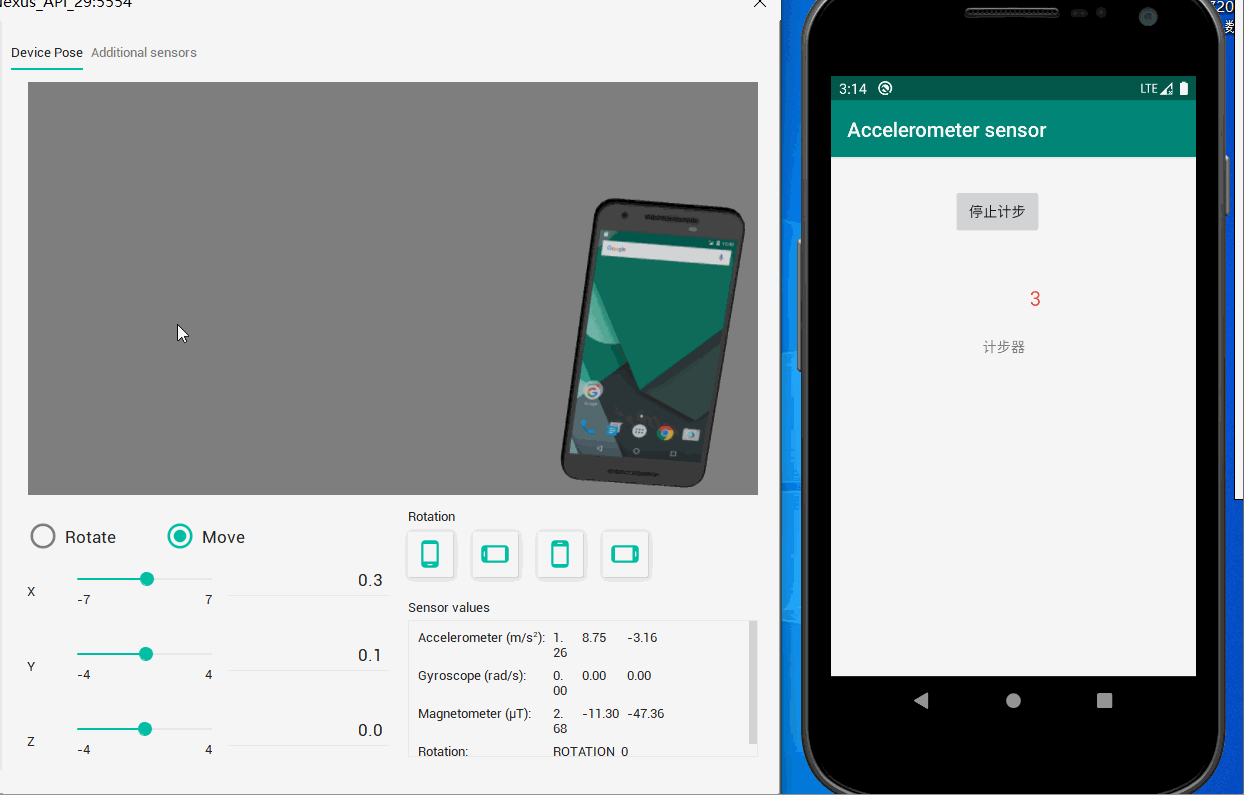安卓传感器的简单使用
前言
- 前言
- 介绍一些传感器的api
- 利用加速传感器 简单实现计步器
前言
这学期学习了移动软件开发课程后,自己尝试实现了个小功能,就是利用手机自带的加速传感器实现个简单的计步器。
介绍一些传感器的api
一般来说,智能机中都支持一下常见的传感器
如:温度传感器(tempreture sensor);压力传感器(pressure sensor);光传感器(light sensor);加速度传感器(accelerometer sensor)等等等等;
传感器有几个比较重要的API:
SensorManager(用以获取SensorManager实例,提供各种方法例如访问传感器列表,获取方位信息等等)
Sensor(用以选择传感器)
SensorEventListener(通过这个接口创建两个回调用法来接收传感器的事件通知,比如当传感器的值发生变化时)
利用加速传感器 简单实现计步器
- 通过getSystemService来获得SensorManager实例对象
- registerListener使用为系统的加速度传感器注册监听器,其需要传递3个参数:传感器的监听器,待监听的传感器,传感器的采样率。这里通过getDefaultSensor()方法指定我们需要的加速度传感器,通过SensorManager.SENSOR_DELAY_NORMAL直接使用正常频率的采样率,其他采样率分别为(FASTEST最快;GAME适合游戏;UI适合普通用户界面UI变化)
protected void onCreate(Bundle savedInstanceState) {
super.onCreate(savedInstanceState);
setContentView(R.layout.activity_main);
mSensorManager = (SensorManager)getSystemService(SENSOR_SERVICE);
mSensorManager.registerListener(this, mSensorManager.getDefaultSensor(Sensor.TYPE_ACCELEROMETER), SensorManager.SENSOR_DELAY_NORMAL);
bindViews();
}
从registerListener()方法可以看出,它需要传递一个SensorEventListener对象,它就是传感器的监听器,其中包含两个方法,需要开发人员去实现它:
- void onAccuracyChanged(Sensor sensor,int accuracy):当传感器精度发生变化时回调。
- void onSensorChanged(SensorEvent event):当传感器感应的值发生变化时回调。
传感器的精度一般不会发生改变,所以主要关注传感器感应的值发生变化,也就是在onSensorChanged上
重写监听器的onSensorChanged()方法,其中event获取当当前监听事件的参数,根据官方文档:
values [0]:x轴上的加速度减去Gx
values [1]:y轴上的加速度减去Gy
values [2]:z轴上的加速度减去Gz
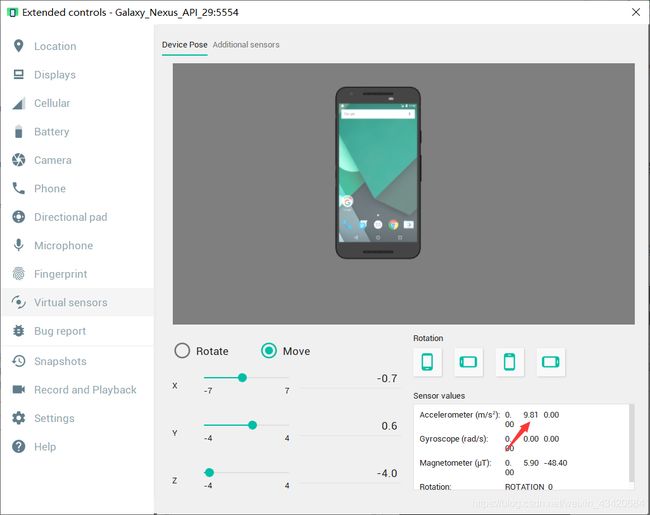
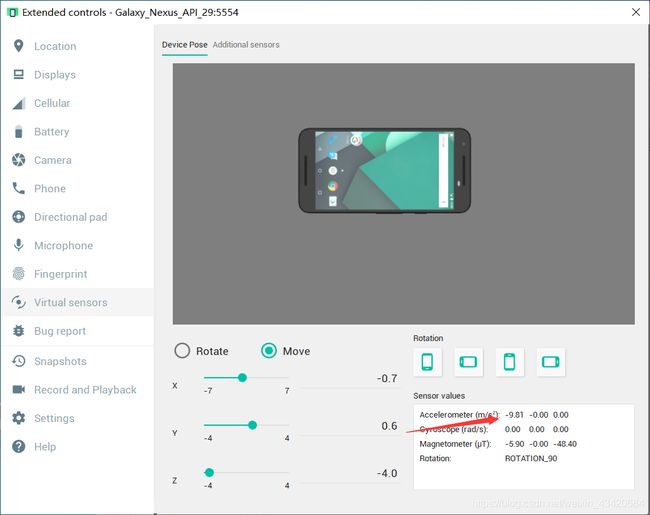
从上面两张图片可以发现 value数组的三个值其实就分别对应X,Y,Z轴上的加速度!
public void onSensorChanged(SensorEvent event) {
double x = event.values[0];
double y = event.values[1];
double z = event.values[2];
current = Math.sqrt(x*x+y*y+z*z);//计算当前的模
//向上加速的状态
if(motiveState==true)
{
if(current>=last)last = current;
else {
//检测到一次峰值
if(Math.abs(current-last)>1)
{
original =current;
motiveState=false;
}
}
}
//向下加速的状态
if(motiveState==false)
{
if(current<=last)last=current;
else
{
if(Math.abs(current-last)<1) //检测到一次峰值
{
original=current;
if(processState==true)
{
step++;//步数 + 1
if(processState==true)
{
tv_step.setText(step+"");//读数更新
}
}
motiveState = true;
}
}
}
}
然后因为传感器的精度一般不变化,所以
重写onAccuracyChanged方法的时候 就可以不用管它
public void onAccuracyChanged(Sensor sensor, int accuracy) {
}
最后在定义一个onclick事件,当点击按钮时,将按钮上的开始计步,替换为停止计步,并改变计步状态,再次点击时,将停止计步改为开始计步,并改变计步状态,反复;
public void onClick(View v) {
step=0;
tv_step.setText("0");
if(processState == true)
{
button.setText("开始计步");
processState=false;
}
else{
button.setText("停止计步");
processState=true;
}
}
最最最后,需要为传感器注销监听器,否则会在后台一直使用吗,他不会因为应用结束而自动释放
protected void onStop() {
// 为传感器注销监听器
mSensorManager.unregisterListener(this);
super.onStop();
}
}